win10修改文件后缀的方法是什么
这篇文章主要介绍了win10修改文件后缀的方法是什么的相关知识,内容详细易懂,操作简单快捷,具有一定借鉴价值,相信大家阅读完这篇win10修改文件后缀的方法是什么文章都会有所收获,下面我们一起来看看吧。
1、首先,我们打开我们的电脑,然后我们双击电脑桌面上的一个文件夹。

2、进入文件夹之后,我们可以看到一个文件,此时的文件后缀名是不显示的,win10系统默认的是不显示后缀名的。
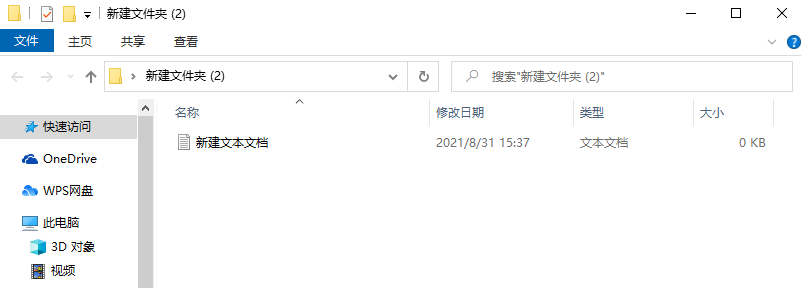
3、我们点击工具栏中的查看。
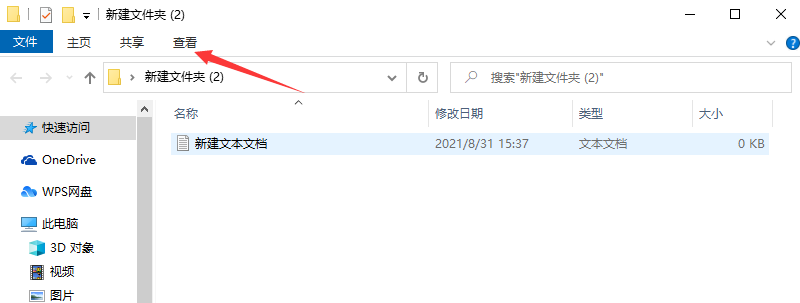
4、弹出的界面,我们点击文件扩展名前面的勾选框。
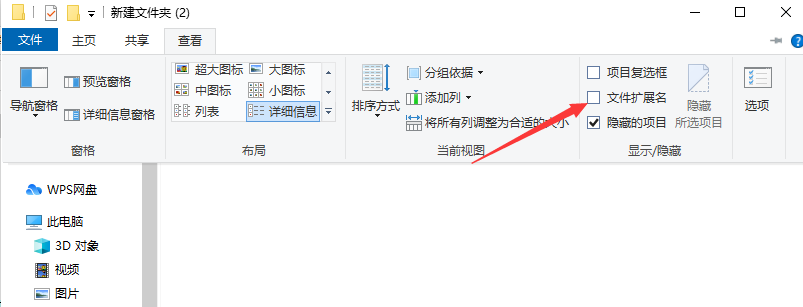
5、之后我们就可以看到该文件的后缀名了,如图所示。
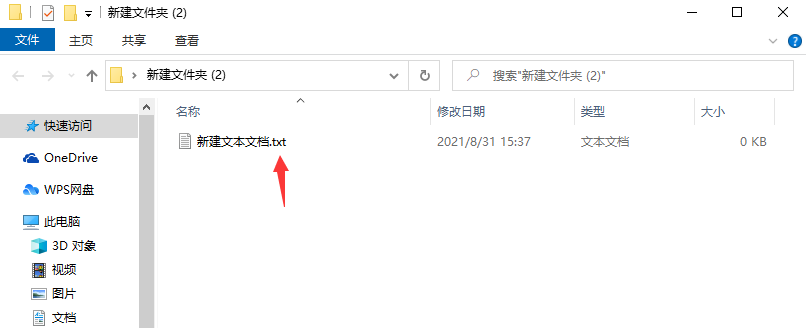
6、然后我们右击该文件,弹出的界面,我们点击属性。
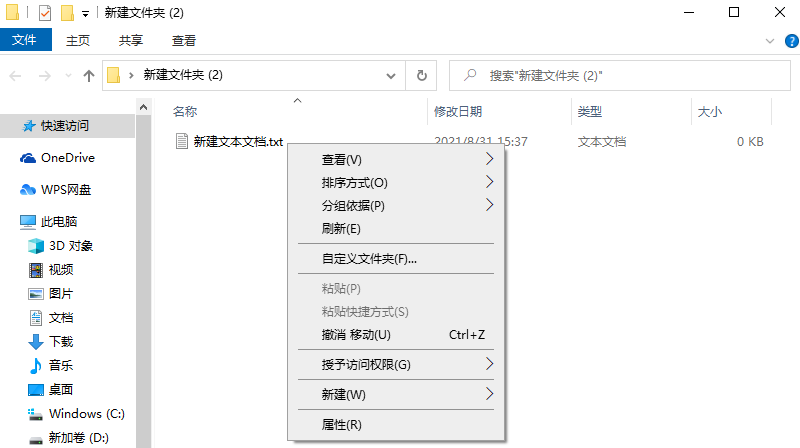
7、然后我们将后缀名进行更改,之后我们点击确定。
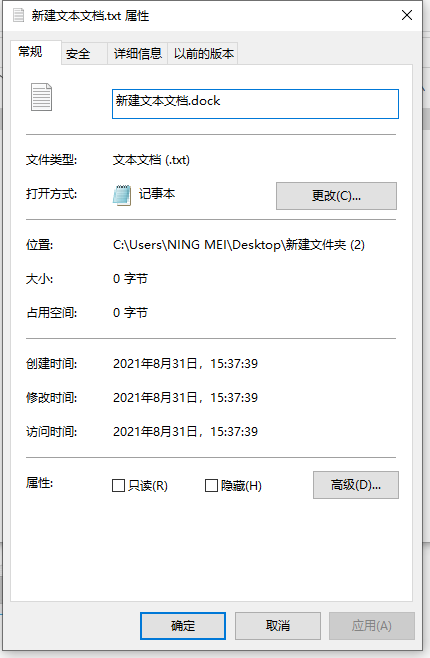
8、弹出的界面,我们直接点击是。
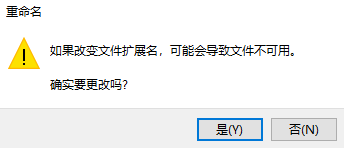
9、最终结果如图所示,这样我们就更改了文件的后缀名了。相信大家看后也就会更改文件的后缀名了。
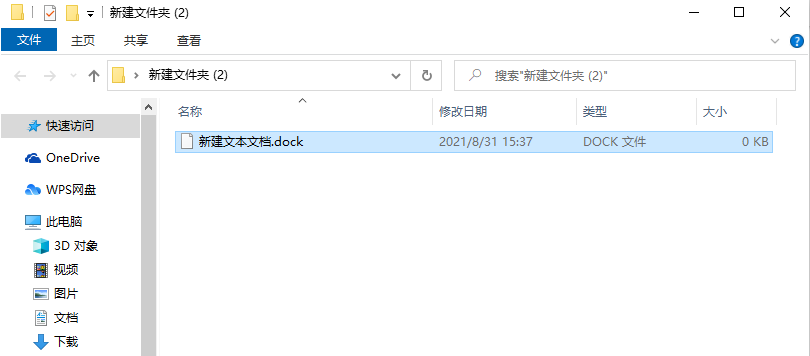
关于“win10修改文件后缀的方法是什么”这篇文章的内容就介绍到这里,感谢各位的阅读!相信大家对“win10修改文件后缀的方法是什么”知识都有一定的了解,大家如果还想学习更多知识,欢迎关注蜗牛博客行业资讯频道。
免责声明:本站发布的内容(图片、视频和文字)以原创、转载和分享为主,文章观点不代表本网站立场,如果涉及侵权请联系站长邮箱:niceseo99@gmail.com进行举报,并提供相关证据,一经查实,将立刻删除涉嫌侵权内容。版权声明:如无特殊标注,文章均为本站原创,转载时请以链接形式注明文章出处。














评论